Como montar uma unidade flash no seu dispositivo Android

Embora os dispositivos móveis tenham mais espaço de armazenamento do que nunca, é tão fácil de encher, não seria bom se você pudesse um flash drive direto para o seu dispositivo e expandir seu armazenamento on the fly? Continue lendo enquanto mostramos a você como montar uma unidade flash no seu dispositivo Android.
Por que eu quero fazer isso?
Mesmo que o seu dispositivo Android tenha um slot micro SD, e nem todos os dispositivos o façam, ainda é inconveniente para remover o cartão SD para carregá-lo com conteúdo ou transferir arquivos (especialmente se você tiver aplicativos que dependem de armazenamento de cartão SD). Também é inconveniente amarrar o dispositivo ou transferir os arquivos sem fio, especialmente para arquivos que talvez você não precise armazenar dentro do telefone no armazenamento interno ou no armazenamento SD.
Se você quiser levar vários filmes em uma viagem para no avião ou em seu hotel, por exemplo, você realmente não precisa sobrecarregar suas opções de armazenamento interno com arquivos de mídia volumosos. Em vez disso, é muito mais fácil simplesmente jogar arquivos em uma unidade flash barata e espaçosa e montar a unidade flash quando quiser assistir aos filmes, descarregar a mídia criada no telefone para liberar espaço ou aproveitar um Raro é o dispositivo Android que vem com uma porta USB de tamanho completo, portanto, você precisará de um pouco de techno-wizardy para que isso aconteça. Vejamos o que você precisa e como verificar se o seu dispositivo suporta o equipamento necessário.
O que eu preciso?
A mágica que torna possível montar uma unidade flash USB normal em seu dispositivo Android é uma especificação USB conhecido como USB On-The-Go (OTG). A especificação foi adicionada ao padrão USB em 2001, mas não se sinta mal se você nunca ouviu falar dela. Embora a especificação tenha mais de uma década, não foi até o Android 3.1 Honeycomb (lançado em 2011) que o Android deu suporte nativo ao OTG.
O elemento mais importante da especificação do OTG é que ele dá ao Android a capacidade de especificar se é a função principal ou escrava quando conectada a um dispositivo suportado. Em outras palavras, embora o papel geral do seu dispositivo Android seja o escravo (você o conecta ao computador por meio de um cabo de sincronização de dados e o computador atua como host), o dispositivo Android pode ser o host graças ao OTG e aos dispositivos de armazenamento pode ser montado em vez disso. Esse é o elemento mais importante no que diz respeito ao nosso tutorial, mas se você está curioso sobre a especificação do OTG em um sentido mais amplo, pode conferir aqui a entrada do USB On-The-Go Wikipedia.
Um telefone que suporta OTG
Infelizmente, só porque a especificação está bem estabelecida e o Android a suporta há anos, isso não significa que o seu dispositivo a suporta automaticamente. Além do componente e / ou drivers do kernel do Android necessário, é necessário haver suporte real pelo hardware físico em seu telefone. Sem suporte físico para o modo de host via OTG, sem bondade do OTG.
Testar para ver se o seu telefone suporta o OTG é realmente fácil, portanto, não desanime. Além de procurar as especificações do seu telefone através da consulta do mecanismo de pesquisa, você também pode baixar um aplicativo auxiliar, como o USB OTG Checker, para testar seu dispositivo antes de investir energia no projeto.
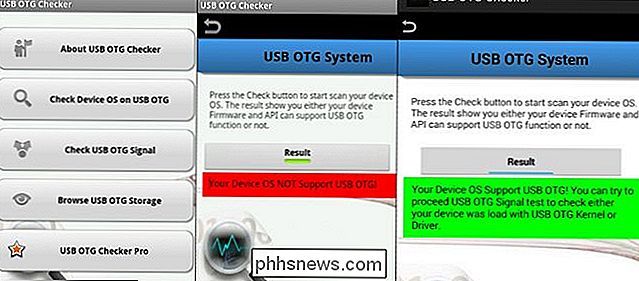
Observação:
ter um dispositivo que possa suportar o OTG no nível do hardware, mas que não tenha o kernel / drivers adequados para o suporte do OTG do lado do software. Nesses casos, é possível fazer o root de um dispositivo e instalar drivers, exibir uma nova ROM com suporte a OTG ou solucionar a situação, mas esses cursos de ação estão além do escopo deste guia em particular e os notamos simplesmente para que os leitores se envolvam. Em tais ajustes avançados, saiba que é uma possibilidade. Recomendamos pesquisar os excelentes fóruns do XDA-Developers para o modelo / operadora do seu telefone e o termo “OTG” para ver o que outros usuários estão fazendo. Um cabo OTG
Se o seu dispositivo suporta OTG, é apenas uma questão simples. escolhendo um cabo OTG. Cabos OTG são
sujeira barato, a propósito, então não se preocupe em quebrar o banco. Embora você possa obter cabos OTG com todos os tipos de sinos e assobios neles (slots de leitor de cartão SD, etc.), não nos preocuparíamos com os extras, pois é tão fácil conectar os dispositivos que você já está usando no seu computador regular. computador em um cabo OTG velho barato barato.Na verdade, as únicas decisões reais a serem feitas quando se trata de compras cabo OTG são: se você quiser esperar um mês no transporte de Hong Kong para obter o mais barato possível e se você deseja ou não um OTG com recursos de carregamento. Se você estiver disposto a esperar pelo envio, poderá comprar um cabo OTG não motorizado, pois não o enganamos, US $ 1,09 com frete grátis. Você esperará algumas semanas para que ele receba encomendas postais de Hong Kong, mas isso vai custar menos do que uma xícara de café. Se você quiser um cabo OTG não motorizado agora, pode escolher este modelo por US $ 4,99 com envio Prime gratuito.
Se você planeja assistir a uma mídia séria em seu dispositivo usando uma unidade flash montada em OTG, recomendo pegar um cabo OTG com um repasse de energia para que você possa usar um cabo de carregamento padrão para bombear suco para o seu dispositivo enquanto estiver atualizando seus programas favoritos.
Novamente, se você não tiver pressa, pode pegar um cabo OTG alimentado por US $ 1,81. Se você quiser agora mesmo, você pode pegar um modelo similar por US $ 4,99 com entrega Prime grátis.
A Flash Drive
A última coisa que você precisa é de uma unidade flash simples ou outra mídia USB (um disco rígido portátil externo). unidade, um cartão SD em um leitor de cartão SD, etc tudo vai funcionar). A única coisa importante é que sua mídia flash é formatada em FAT32. Para os propósitos deste tutorial, estamos usando o robusto Kingston Digital DataTraveler SE9, mas qualquer unidade formatada e funcionando corretamente funcionará.
Montando a unidade
Assim como no nosso guia Como conectar seu telefone Android ao seu guia de TV , a parte mais difícil é verificar seu hardware e comprar o cabo certo. Uma vez que você tenha o hardware certo e o cabo certo, a experiência é pura bondade do Plug and Play
Conecte o cabo OTG no seu dispositivo Android (se você tiver um cabo OTG alimentado, conecte a fonte de energia também). Conecte a mídia de armazenamento no cabo OTG. Você verá uma notificação na sua barra de notificação que parece um pequeno símbolo USB. Se você puxar a gaveta de notificações para baixo, verá um aviso de que agora há uma opção de armazenamento USB conectada. Você não precisa fazer nada neste momento, pois a unidade já está montada e disponível para o Android.
Se você tocar na notificação (ou navegar para Configurações -> Armazenamento), você pode dar uma olhada mais de perto na porta USB. opções de armazenamento
Quando você terminar o armazenamento em flash, esse é o menu que deseja visitar para usar a opção “Desmontar armazenamento USB” para desmontar e remover sua mídia corretamente.
Caso contrário, fique à vontade para ir direto para o uso da mídia removível. Você pode navegar na estrutura de arquivos no navegador de arquivos Android nativo ou no navegador de arquivos de sua escolha, copiar arquivos de e para o dispositivo e assistir a qualquer mídia armazenada nela.
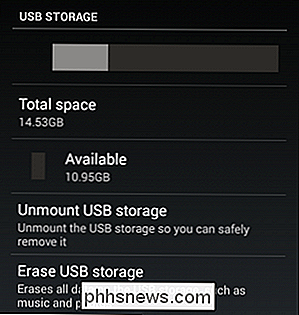
Aqui está o nosso flash drive, como visto em o menu de seleção de unidade no ES File Explorer, listado como "usbdisk".
E aqui está uma captura de tela do nosso teste de transferência de arquivos usando o mesmo explorador de arquivos.
A transferência de arquivos é rápida, assim como a reprodução de mídia. Graças ao OTG, não precisamos mais abrir o gabinete do nosso dispositivo para acessar o cartão micro SD ou jogar qualquer jogo avançado que equilibre a carga de armazenamento em nossa memória interna. Pelo preço barato de um cabo OTG e uma grande pen drive, podemos expandir instantaneamente nosso armazenamento (e facilmente trocá-lo).
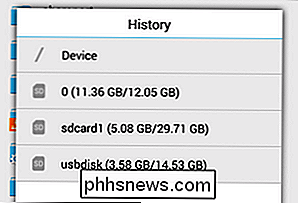

Como compartilhar ou colaborar em um documento do Word com outras pessoas
Procurando uma maneira de colaborar com outras pessoas em um documento do Word? Se assim for, você pode fazê-lo facilmente no próprio Word. O recurso existe há algumas versões do Office e funciona mesmo se o destinatário não tiver o Word instalado em seu sistema.Observe que, para começar a compartilhar documentos no Word, você precisa salvar seus documentos na nuvem. Nem tod

Como criar atalhos do Microsoft Outlook para e-mail e tarefas
Aqui está um guia rápido sobre como criar seus próprios atalhos do Outlook (não atalhos de teclado do Outlook) na área de trabalho ou na barra Quick Launch para que você possa criar facilmente uma nova mensagem de e-mail, adicionar novas notas, adicionar novos contatos ou criar novos compromissos sem para abrir a janela do Outlook em tudo! Eu a



